Jak odemknout obtížnost mapy Minecraft

Minecraft 1.8 představil novou funkci map funkce: schopnost trvale zablokovat nastavení obtížnosti mapy. Zatímco je to skvělý způsob, jak povzbudit, abyste hráli bez podvádění, je to také frustrující, pokud je obtížnost zablokovaná na nastavení, které nechcete. Přečtěte si, jak vám ukážeme, jak jak trvale změnit nastavení, tak odemknout.
Co je problém s obtížemi?
Je pravděpodobné, že jste našli tento článek pomocí vyhledávacího dotazu, který přesně víte, jste připraveni se ho zbavit. Chcete-li přivést všechny ostatní k rychlosti: obtížnost zámek je funkce představená v Minecraft 1.8, která umožňuje hráčům trvale zablokovat nastavení obtížnosti hry non-cheat-přežívání.
Tato funkce byla představena poté, co hráči požádali o to jako zabraňuje vám měnit obtíže při úniku z chlupaté situace. Takže pokud nastavíte hru na přežití, žádné podvody a těžké potíže, nemůžete převrátit obtížnost hry u kapky klobouku, abyste se zachránili (např. Přeměnou na "Mírné" obtížnost přinutit všechny příšery k když se ocitnete beznadějně ztracený a hladověl v opuštěném mineshaft.)
Ve výchozím nastavení není obtížnost hry zamčena, ale nastavení můžete najít tak, že stisknete klávesu "ESC" pro vytažení nabídky nastavení a a potom přejděte do podnabídky "Možnosti".
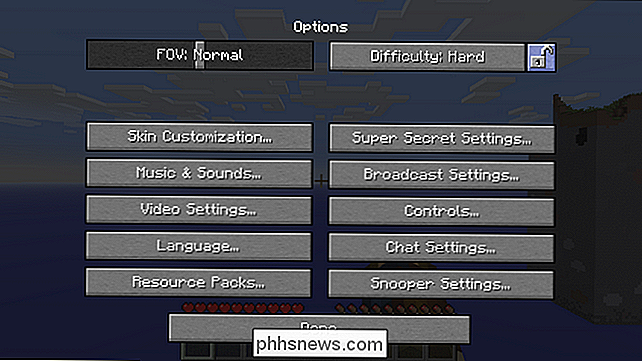
Zámek obtížnosti (vidět v modré výše) je umístěn hned vedle tlačítka pro výběr obtížnosti. Jakmile stisknete toto tlačítko uzamknutí a potvrdíte vaši volbu, úroveň obtížnosti pro mapu nemůže být změněna pomocí nastavení v menu a lze ji změnit pouze tím, že povolíte podvody hry přes backdoor trik druhů nebo úpravou skutečného herního souboru. Podívejme se na obě metody nyní.
Změna obtížnosti s LAN Trick
Pokud chcete změnit nastavení obtížnosti a je vám jedno, jestli ho skutečně odemknete, je tu malý trik, který se spoléhá na otevírání hry pro hraní v místní síti LAN. Nezáleží na tom, jestli vlastně nehrajete s jinou osobou (nebo pokud ve vaší síti existuje i jiný počítač). Když otevřete hru pro hraní v síti LAN, máte možnost změnit režim hry (např. Přežití na Creative) a možnost zapínat a vypínat cheaty
Nejprve se podívejme při obtížnosti v našem zkušebním světě.

V současné době je nastaven na "Hard" a uzamčen. Neexistuje žádný způsob, jak změnit možnosti v herních nabídkách a klepnutím na ikonu zámku nebo na tlačítko pro výběr obtížnosti nedosáhnete žádného výsledku. Je čas vyklouznout starý trik "open-to-LAN", aby se zablokoval zámek.
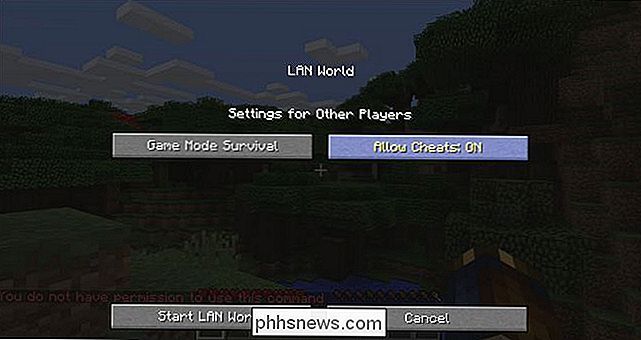
Stiskněte tlačítko "ESC" pro vytažení nabídky nastavení, klikněte na "Open to LAN" možnosti hry LAN vyberte "Povolit cheaty: ON", jak je vidět na obrázku výše.
Jakmile jsou cheaty povoleny, můžete pomocí příkazů konzoly změnit nastavení obtížnosti i přes zámek. Vraťte se do hry a stisknutím klávesy "T" vysuňte chatovací konzolu / konzolu.

Zadejte příkaz "/ difficulty peaceful" a změňte úroveň obtížnosti. (Označení pro stupně obtížnosti jsou "klidné", "lehké" a "tvrdé" nebo "0", "1", "2").
zjistíte, že úroveň obtížnosti byla upravena na základě parametru vašeho konzoly.

Pamatujte si však, že nastavení obtížnosti je stále zablokováno. Mimo hru otevíráte do lokální sítě LAN a povolíte podvádění při každé restartování hry, abyste provedli požadované změny, nebudete schopni upravit úroveň obtížnosti.
Pokud chcete provést pouze jednu změnu, jako je například pokud zjistíte, že se vám nelíbí vyšší úroveň obtížnosti a chcete jej vytáčet trvale na nižší úroveň, tento trik je dokonalý a nevyžaduje žádný externí software; změna přetrvává v průběhu času i v případě, že opustíte hru a ztratíte podsložkový režim, který jste povolili. Pokud chcete odemknout samotný zámek (a nikoliv jen upravovat nastavení za scénami pomocí příkazu konzoly), budete muset použít editor úrovní Minecraft.
Odblokování obtížného zámku
Zatímco předtím popsaný trik nevyžaduje žádný software, bude pravděpodobně postačující pro většinu lidí, kteří se jen pokoušejí přepnout nastavení obtížnosti jednou, pro ty z vás, kteří chtějí upravit obtížnost za letu bez použití konzoly
SOUVISEJÍCÍ: Jak přepnout Minecraft World z přežití na Creative na hardcore
Pro trvalé změny režimu zámku je třeba upravit skutečný herní soubor , level.dat. Nemůžete jen slapovat soubor v textovém editoru, nicméně, jako Minecraft používá specifické formátování známé jako Named Binary Tag (NBT). Za tímto účelem musíme požádat o nástroj, který byste si mohli vzpomenout z předchozího tutoriálu Minecraft, jak převést Minecraft World z přežití na Creative to Hardcore, NBTExplorer.
NBTExplorer je bezplatná cross-platforma určená speciálně pro editaci Minecraft's NBT založené herní soubory. Verze pro Windows, Mac a Linux naleznete na stránce NTBExplorer GitHub nebo si ji přečtěte na oficiálním vláknu ve fórech Minecraft.
Poznámka: Ačkoli je tato technika velmi bezpečná a je velmi nepravděpodobné, že by vaše data zkazila, vždy zálohujte své světové údaje před úpravou. Pokud nevíte, jak to udělat, podívejte se na náš průvodce pro zálohování dat Minecraft zde.
Stáhněte a spusťte aplikaci. Ve výchozím nastavení hledá světová data ve výchozím adresáři Minecraft, ale pokud chcete upravit úložiště umístěnou mimo výchozí adresář, můžete jej vždy vyhledat pomocí příkazu File -> Open pro vyhledání souboru.
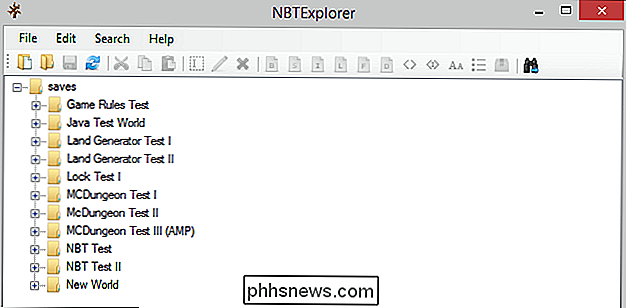
Náš test svět pro tento výukový program se nazývá, dostatečně kreativně, "Lock Test I". Chcete-li získat přístup k nastavení obtížnosti zámku, rozbalte položku pro soubor uložit, který chcete upravit, a další položku pro "level.dat", jak je vidět na následující obrazovce.
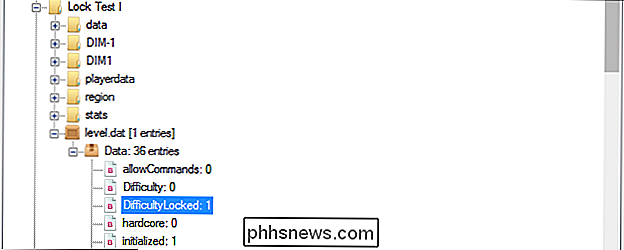
Položka, kterou hledáme, mezi desítky nalezené v souboru level.dat jsou v horní části: "DifficultyLocked". Výchozí hodnota je "0" nebo odemčená; při uzamknutí nastavení obtížnosti v hře se přesune na hodnotu "1".
Chcete-li trvale odemknout nastavení obtížnosti, jednoduše klikněte na položku "Obtížnost" a upravte hodnotu "1" na hodnotu "0". Po dokončení ukládejte změny pomocí File-> Save (CTRL + S nebo ekvivalentní klávesové zkratky ve vašem systému). Načteme naši hru zpět a zkontrolujte nastavení obtížnosti

Nastavení výběru obtížnosti je odemčeno a jsme schopni změnit nastavení obtížnosti, aniž bychom se uchýlili k příkazu konzoly nebo k úpravě souborů
Měli byste mít otázku Minecraft velké nebo malé ? Pošlete nám e-mail na adresu a budeme se snažit, abychom odpověděli.

Jak vypnout automatické číslování a seznamy s odrážkami v aplikaci Microsoft Word
Slovo se pokusí pomoci tím, že automaticky použije formátování na dokument podle toho, co zadáte. Jedním příkladem je, když aplikace Word automaticky vytvoří očíslovaný nebo odrážkový seznam pro vás, když zadáte nějaký text, který Word myslí, že by měl být očíslovaný nebo s odrážkami. Když zadáte číslo, za kterým bude následovat určitý čas a pak stisknete mezerník nebo klávesa Tab, Word automaticky formátuje odstavce jako očíslovaný seznam.

Průvodce OTT k opravě vlastního počítače namísto GeekSquad
Takže nedávno jsem přišel k mému kamarádovi a zeptal se mě, jestli bych se mohl podívat na jeho počítač, protože mu náhle začal dát chybu "Operační systém nebyl nalezen", kdykoli se pokoušel spustit. Jednalo se o poměrně nový notebook a nainstaloval Windows 7 Home Premium.Převzal notebook do G



